Het universele verpakkingsformaat van Flatpak is opwindend voor de open source-gemeenschap en Linux-fans als geheel. Dankzij deze nieuwe technologie is het voor gebruikers eenvoudiger dan ooit om nuttige programma's te installeren.
Er zijn veel uitstekende applicaties te downloaden in de Flatpak App Store. In deze lijst behandelen we enkele van de beste. Dus, hier zijn 5 geweldige Flatpak-apps om te bekijken!
Voordat we beginnen
Met dank aan getalenteerde ontwikkelaars bij Gnome enelders kan bijna elke Linux-gebruiker op elke distro, groot en klein, genieten van Flatpak. Als u Flatpaks wilt gebruiken, moet u echter de runtime van Flatpak hebben ingeschakeld. Volg hier onze tutorial om dit in te schakelen. Het zal u helpen bij het instellen van alles.
Zodra de runtime van Flatpak werkt, werkt u dat ookmoet de Flathub-softwarewinkel toevoegen aan de runtime. Zonder dit zijn er geen apps om te installeren. Open een terminal en voer de onderstaande opdracht in om Flathub toe te voegen.
flatpak remote-add --if-not-exists flathub https://flathub.org/repo/flathub.flatpakrepo
1. Libre Office

Libre Office is het standaard kantoorpakket voor Linux-gebruikers. De reden dat het de standaard is, is dat het een complete vervanging is voor Microsoft Office met vergelijkbare functies.
De Libre Office-applicatie is nuttig, maar aansommige Linux-distributies, het kan lastig zijn om te installeren, vanwege het aantal pakketten dat u nodig heeft. Om deze reden raden we ten zeerste aan om in plaats daarvan de Flatpak-release te installeren. Het is één pakket en u krijgt alles wat nodig is voor professioneel kantoorwerk.
Installeren - Libre Office
Als u Libre Office als Flatpak wilt installeren, opent u Gnome Software of KDE Discover. Bezoek het vervolgens in de Flathub app store en klik op de knop "Installeren" om de installatie onmiddellijk te starten.
Wil je Libre Office niet installeren via Gnome Software of KDE Discover? Open een terminal en voer de onderstaande opdrachten in om de app te laten werken.
flatpak install flathub org.libreoffice.LibreOffice
Om Libre Office onmiddellijk op uw Linux-pc te starten, klikt u op de knop "Starten" in Gnome Software of KDE Discover. Of voer uit:
flatpak run org.libreoffice.LibreOffice
2. Stoom
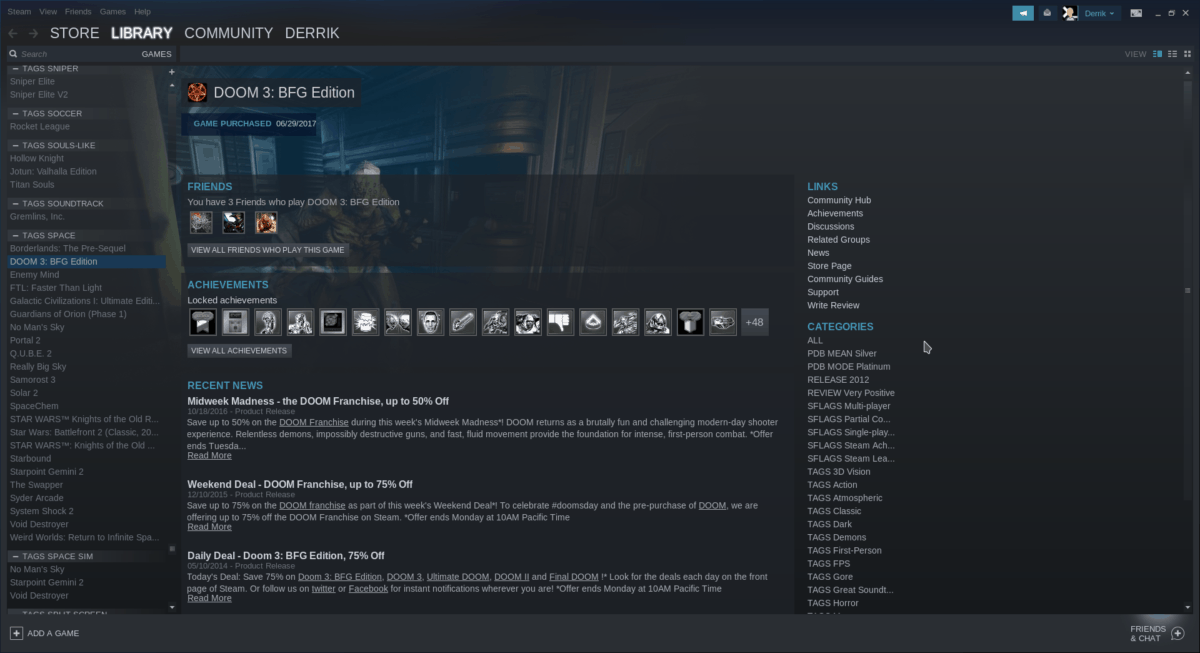
Stoom heeft geen introductie nodig. Dankzij de release op Linux een paar jaar geleden, heeft de game-industrie langzaam meer en meer mainstream videogames beschikbaar gemaakt voor Linux-gamers, en het is geweldig. Als je van videogames houdt maar een Linux-distributie gebruikt die geen Steam in zijn softwarebronnen heeft, is de Flatpak-versie een no-brainer.
Installeren - Steam
Steam laten werken via Flatpak begint met het openen van Gnome Software of KDE Discover. Klik daarna op deze link om naar de officiële Steam-pagina op de website van FlatHub te gaan.
Zoek op de Steam-pagina van FlatHub naar het blauw"Installeren" knop en klik erop met de muis. Kort daarna zou Gnome Software / KDE Discover de actie moeten oppakken en u toestaan Steam vanuit de winkel te installeren.
Een andere manier om de Steam Flatpak te installeren is met de terminal. Druk hiervoor op Ctrl + Alt + T of Ctrl + Shift + T. Voer vervolgens de flatpak installeren commando hieronder.
flatpak install flathub com.valvesoftware.Steam
Om de Steam Flatpak voor de eerste keer op te starten, klikt u op de knop "Launch" in Gnome Software of Discover. U kunt ook de flatpak voer onderstaande opdracht uit.
flatpak run com.valvesoftware.Steam
3. Vocaal
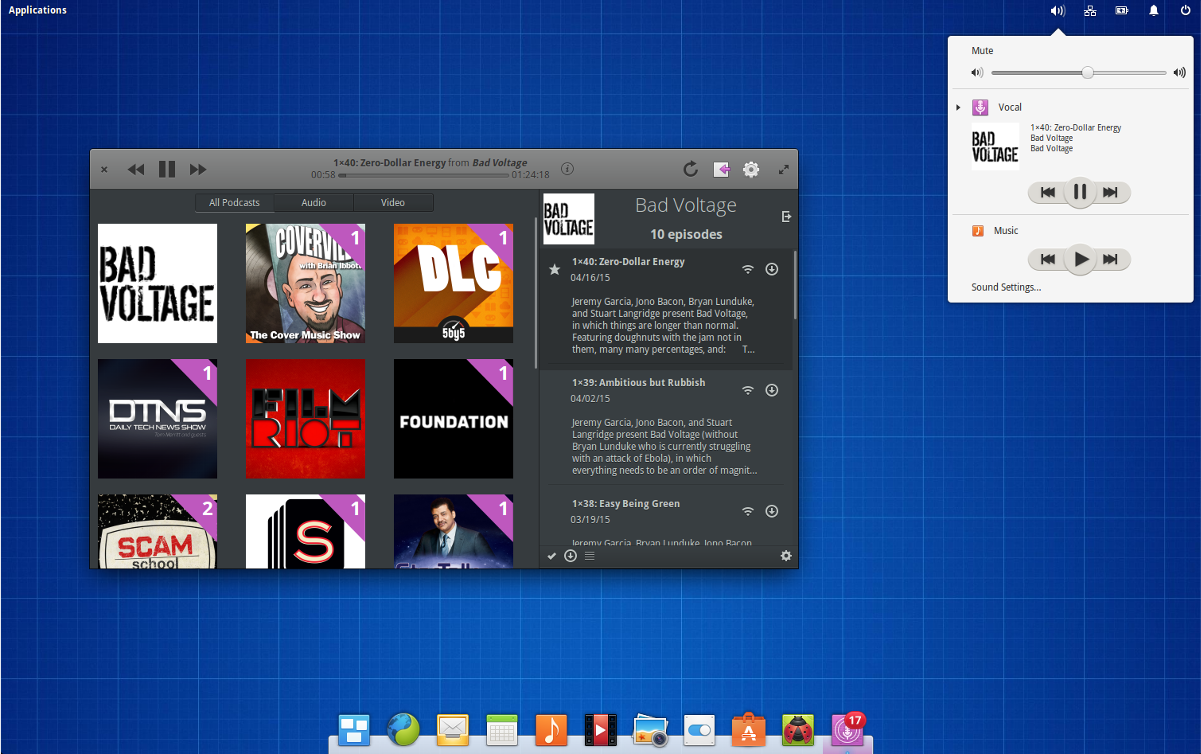
In een zee van gemiddelde podcast-apps op Linux, Vocalonderscheidt zich van de rest, met zijn moderne gebruikersinterface, handige zoekfuncties, zoeken naar iTunes-podcasts en meer. Het beste van alles is dat de goed gemaakte gebruikersinterface wordt geïntegreerd in een Linux-desktop, omdat het wordt gedistribueerd als een Flatpak.
Installeren - Vocaal
Start Gnome Software of KDE Discover op uwLinux pc. Klik vervolgens op deze link om naar de officiële Vocal-pagina op FlatHub te gaan en klik op de knop "Installeren" om de installatie op uw Linux-pc te starten. U kunt ook een terminal openen door op te drukken Ctrl + Alt + T of Ctrl + Shift + T op het toetsenbord en voer het onderstaande commando in om Vocal op die manier te laten werken.
Opmerking: hulp nodig bij het instellen van uw favoriete podcasts in Vocal? Bekijk onze uitgebreide gids over de app. Hierin bespreken we alles over het toevoegen van podcasts en nog veel meer!
flatpak install flathub com.github.needleandthread.vocal
Wanneer de installatie is voltooid, klikt u op de knop "Starten" in Gnome Software of KDE Discover. U kunt Vocal ook snel opstarten met de flatpak uitvoeren commando hieronder.
flatpak run com.github.needleandthread.vocal
4. HydraPaper
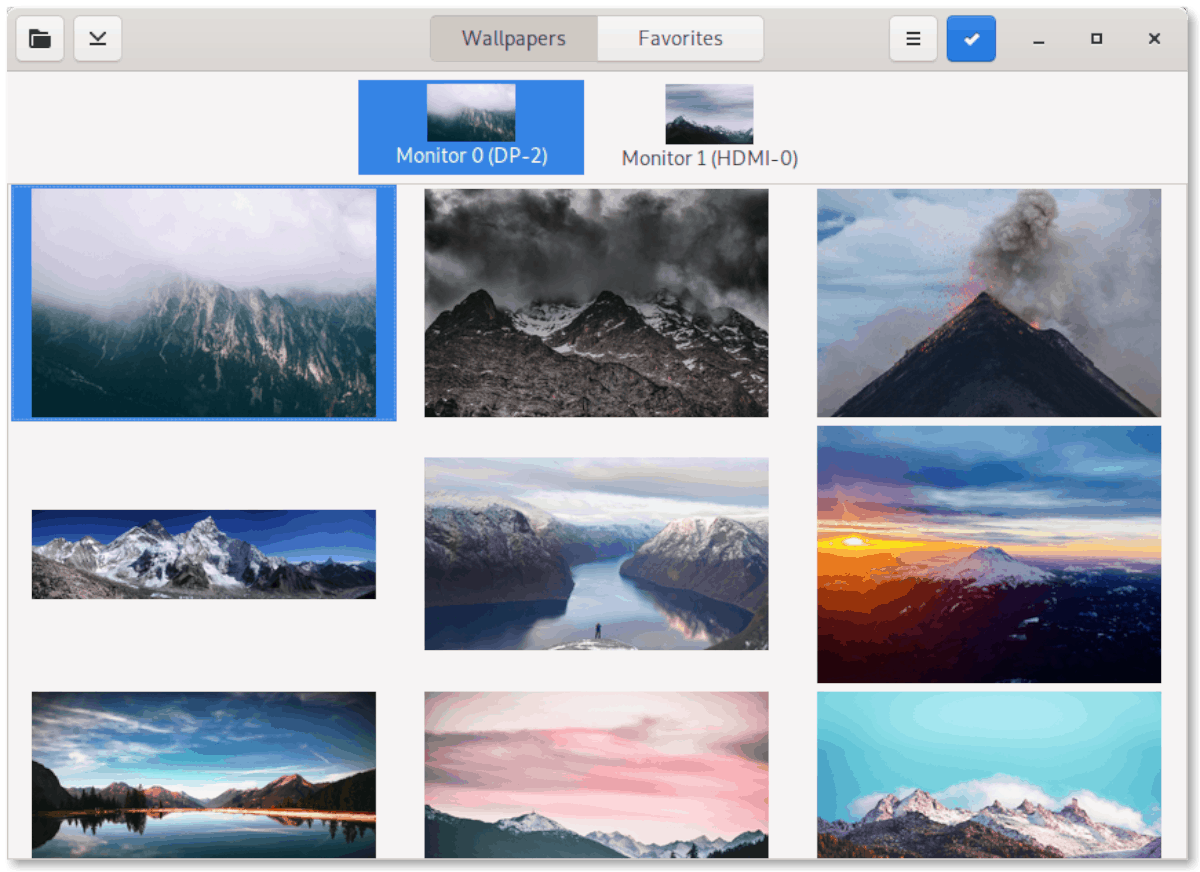
Gnome Shell-gebruikers met twee monitoren zullen het geweldig vindenHydraPaper. Het is een interessante Flatpak-applicatie waarmee gebruikers, eenmaal geïnstalleerd, de achtergrond van elk scherm kunnen instellen, in plaats van te zitten met één achtergrond voor beide schermen.
Installeren - HydraPaper
Start Gnome Software om HydraPaper te krijgenof KDE Discover. Open de officiële HydraPaper-pagina op Flathub en klik op de knop "Installeren" om de HydraPaper Flatpak-app op uw Linux-pc te laden.
U kunt de HydraPaper Flatpak-toepassing ook installeren via de opdrachtregel met behulp van de flatpak installeren commando. Start hiervoor een terminalvenster en voer de volgende opdracht in.
flatpak install flathub org.gabmus.hydrapaper
Nadat HydraPaper is geïnstalleerd, voert u het uit door op de knop "Starten" in Gnome Software of KDE Discover te klikken. Of met het onderstaande commando.
flatpak run org.gabmus.hydrapaper
5. OpenShot
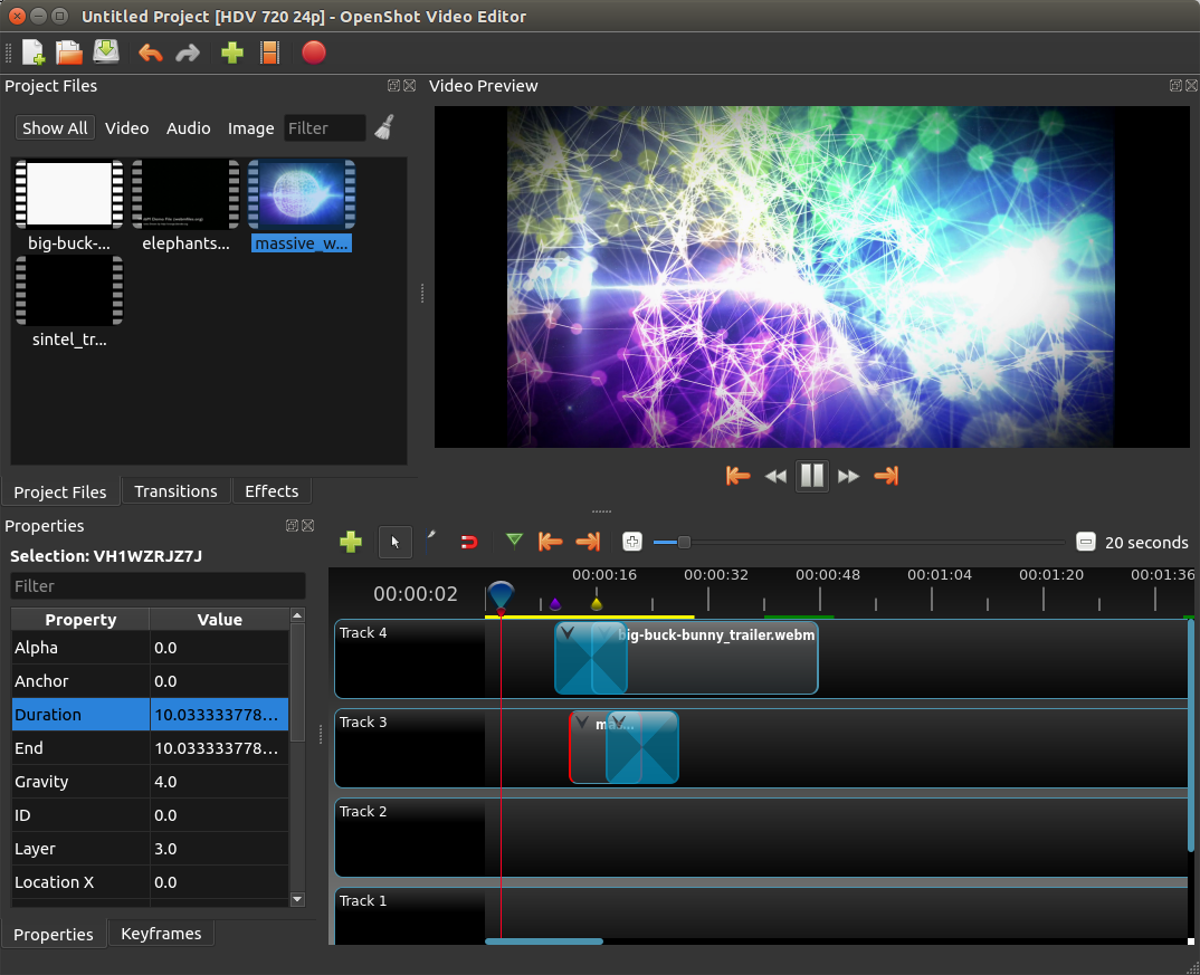
De OpenShot video-editor is een eenvoudig hulpmiddel voor het maken van video's. Het zit vol met uitstekende functies, zoals een eenvoudige videoprofielselector, verschillende plug-ins voor speciale effecten en een doordachte gebruikersinterface.
Hoewel het waar is dat er veel "eenvoudige" video-editors zijn, is OpenShot een van de beste, vooral voor snelle bewerkingen of eenvoudige YouTube-video's.
Installeren - OpenShot
Om OpenShot in te stellen en te laten werken via Flatpak aanuw Linux-pc, begin met het bezoeken van de officiële OpenShot FlatHub-pagina. Start vervolgens Gnome Software of KDE Discover en klik op de knop "Installeren" op de pagina om de app te installeren. Of, als u de opdrachtregel prefereert, voert u de in flatpak installeren commando hieronder.
flatpak install flathub org.openshot.OpenShot
Na het installeren van OpenShot vanuit de Flathub store, klikt u op de knop "Starten" in Gnome Software of KDE Discover om het op te starten. U kunt het programma ook meteen starten met het volgende flatpak uitvoeren commando.
flatpak run org.openshot.OpenShot
Gevolgtrekking
Vandaag hebben we het gehad over enkele geweldige apps die u kunt installeren vanuit de Flatpak-winkel op Linux. Wat zijn je favoriete apps om te installeren? Vertel het ons in de commentaarsectie hieronder!












Comments